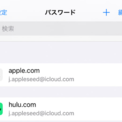
【PassFab iPhone Unlock】は3月21日より最新バージョンに更新しました。このバージョンではいくつかのバグを修復し、使用の体験を最適化しました。
最近ではいろいろなサービスのIDやパスワードをAppleのアカウントに保存しており、自分では覚えていないという方も多いのではないでしょうか。そうなるとおおもとのApple IDやパスワードを忘れてしまった場合、ほかのものもわからなくなってしまうかもしれません。ここでは、iPhoneやiPadをお使いの方が、Apple IDとパスワードを忘れてしまった場合の確認方法、初期化の方法をご紹介します。
- 目次
- iPhone/iPadでアップルIDはどこで確認できる?
- 方法1:iPhone/iPadデバイスの設定から確認する
- 方法2:Apple社の公式サイトで確認する
- iPhone/iPadで Apple IDのパスワードを忘れた場合の対処法
- iPhone/iPadで Apple IDのパスワードを忘れた場合の対処法
- 方法1:専門ソフトPassFab iPhone Unlockで忘れたパスワードを削除する「一番お勧め」
- 方法2:[パスワードとセキュリティ]からApple IDパスワードをリセットする
- 方法3:Appleアカウントの管理ページでパスワードをリセットする
- まとめ
- 関連記事
- iPhone/iPadでアップルIDはどこで確認できる?
- 方法1:iPhone/iPadデバイスの設定から確認する

- 方法2:Apple社の公式サイトで確認する
- iPhone/iPadで Apple IDのパスワードを確認する方法
- iPhone/iPadで Apple IDのパスワードを忘れた場合の対処法
- 方法1:専門ソフトPassFab iPhone Unlockで忘れたパスワードを削除する
【PassFab iPhone Unlockウェブサイト】:https://bit.ly/4054zfl
もしiPhoneまたはiPadの画面ロックがかかってしまっており、端末からIDを確認できないという場合でも問題ありません。そんなときには、専門ツールPassFab iPhone Unlockをダウンロードすることで、これらを解除することができます。ソフトPassFab iPhone Unlockは成功率100%のオールインワンiPhoneロック解除ツールで、画面ロックを解除できるでけでなく、初期化せずにスクリーンタイムのロックを解除することもできます。では、その使い方を詳しく紹介致します。
Step1.パソコンからPassFab iPhone Unlockを起動し、「Apple IDを削除」を選択します。

Step2.iPhoneとパソコンを接続します。「このコンピューターを信頼しますか?」という表示が出た場合には、「信頼」をタップします。

Step3.「Apple IDを削除」の表示に切り替わったら、「削除開始」をタップし、作業を進めます。

Step4.完了すると以下の画面が表示されます。新しいApple IDを設定しなおしてください。
【PassFab iPhone Unlockウェブサイト】:https://bit.ly/4054zfl
iPhoneまたはiPadの画面ロックがかかっていない状態であれば、「設定」のアプリケーションからApple IDパスワードを変更することが可能です。手順は以下の通りです。
Step1.「設定」のアプリケーションから画面上部にある「ユーザー名」を選択します。
Step2.「パスワードとセキュリティ」へ進みます。

Step3.「パスワードの変更」へ進み、指示に沿って新規パスワードを設定します。
- 方法3:Appleアカウントの管理ページでパスワードをリセットする
Step1. Appleの公式ホームページから「Apple ID管理ページ」へ進み、「Apple IDまたはパスワードをお忘れですか?」へアクセスします。
Step2.以下の画面にお使いのApple IDを入力し、「続ける」をタップします。

Step3.登録されている電話番号が最後の2文字のみ表示されます。この二桁がご自身のものと一致しているようであれば番号を入力し、「続ける」を選択します。

Step4. Apple IDのお使いデバイスで「パスワードをリセット」と表示されたら「許可する」を選択します。この後、指示に沿って新しいパスワードの設定が可能になります。
- まとめ
- 関連記事
https://www.passfab.jp/screen-time/unlock-iphone-screentime.html
2.【超簡単】スクリーンタイムが表示・反映されない場合の対策
https://www.passfab.jp/screen-time/when-screen-time-can-not-displayed.html
配信元企業:株式会社PassFab
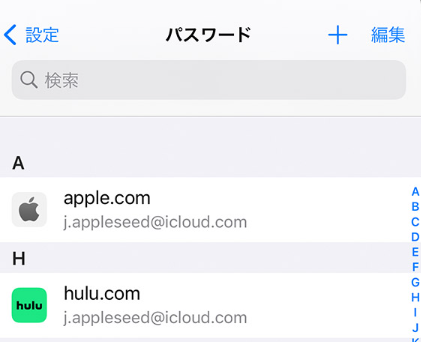


コメント